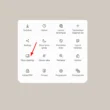Jika Anda tidak yakin versi DirectX mana yang diinstal di sistem Anda, ikuti langkah-langkah berikut cara melihat versi DirectX dengan cepat di Windows 10, 8, dan Windows 7.
Pelajari: Cara mengetahui versi Windows Anda.
Faktanya, DirectX telah menjadi bagian dari Windows sejak lama. Jadi Windows sudah diinstal sebelumnya dengan DirectX. Sekedar info untuk Anda, bahwa DirectX banyak digunakan pada hampir semua game yang Anda mainkan di Windows. Selain itu, DirectX juga digunakan oleh banyak aplikasi untuk berbagai komponen dan konten grafik.
Bergantung pada versi Windows Anda dan pembaruannya, versi DirectX akan berbeda. Untuk beberapa game atau aplikasi, Anda memerlukan versi tertentu untuk menjalankannya. Ini terutama berlaku untuk game lama atau baru. Misalnya, jika Anda memiliki DirectX versi lama, Anda mungkin tidak dapat memainkan game yang lebih baru tanpa memperbarui DirectX di Windows 10 terlebih dahulu.
Syukurlah, sebagian besar penginstal dan peluncur game secara otomatis menginstal versi terbaru DirectX hanya untuk memastikan keberadaannya. Namun, game tertentu mungkin tidak melakukan itu. Jadi, jika Anda tidak dapat bermain game atau menerima error DirectX, maka penting bagi Anda untuk memeriksa versi DirectX di Windows 10.
Dalam artikel singkat dan sederhana ini, izinkan saya menunjukkan bagaimana cara melihat versi DirectX di Windows 10.
Cara melihat versi DirectX di Windows
Untuk mengetahui versi DirectX di Windows, ikuti langkah-langkah di bawah ini.
- Klik atau tekan menu Start.
- langsung ketik “dxdiag” pada dan kemudian tekan Enter.
- Pilih tab “System“, ini terpilih secara default.
- Anda akan melihat versi DirectX saat ini pada informasi “DirectX Version“.
- Klik “Exit” untuk menutup jendela dxdiag.
Langkah-langkah mendetail
Untuk mengetahui versi DirectX, Anda dapat menggunakan alat bawaan yang disebut DxDiag. Ini adalah alat diagnostik DirectX. Sebagai alat diagnostik, aplikasi ini akan memberi tahu versi DirectX mana yang diinstal di komputer atau laptop Anda. Bahkan, Anda juga dapat menggunakan DxDiag untuk menemukan pabrikan kartu grafis dan nomor modelnya.

- Pertama, kita perlu membuka alat DxDiag. Untuk melakukan itu, buka menu Start, ketik “dxdiag” dan klik pada hasil yang ditampilkan. Tindakan ini akan langsung membuka jendela aplikasi DxDiag. Jika Anda melihat pesan “Do you want to check if your drivers are digitally signed?”, pilih Yes.
- Setelah jendela aplikasi DxDiag terbuka, klik pada tab “System” yang muncul di bilah atas.
- Pada tab ini, Anda akan melihat banyak informasi, termasuk nama komputer, tanggal, bahasa, pabrikan, sistem operasi, dll. Sementara versi DirectX Anda saat ini ada di samping tulisan “DirectX Version”, lihat pada bagian bawah.
- Setelah mengetahui nomor versi, klik tombol “Exit” di bagian bawah untuk menutup alat DxDiag atau klik tanda silang seperti biasanya.
Saat tulisan ini dibuat, versi terbaru adalah DirectX 12.
Jika Anda menjalankan sistem lama, Anda mungkin melihat DirectX 11 atau bahkan DirectX 9. Jika Anda ingin memperbarui versi DirectX, unduh penginstal DirectX resmi dan itu akan menginstal versi DirectX terbaru. Ingatlah bahwa penginstal web hanya akan menginstal versi terbaru yang kompatibel. Jadi, jika Anda menggunakan Windows 7, Anda mungkin tidak dapat menginstal DirectX 12.
Jika mau, Anda juga dapat mengunduh penginstal offline DirectX langsung dari situs resminya. Namun, itu mungkin bukan versi yang terbaru. Karena itu, setelah diinstal, Windows akan memperbaruinya ke versi terbaru jika diperlukan.
Itulah tutorial singkat bagaimana cara melihat versi DirectX pada Windows 10, namun berlaku juga pada versi Windows terdahulu. Saya harap itu membantu. Jika Anda butuh bantuan, tinggalkan pertanyaan pada kolom komentardan saya akan mencoba membantu sebisa mungkin.